「Oracle」客户端 PL/SQL DEVELOPER 安装使用
作者:threedayman
来源:恒生LIGHT云社区
背景
相比于命令行,客户端拥有更加丰富的可视化界面信息。同时为了运行 sql 大文件更加方便,选择安装客户端。
下载安装
PL/SQL DEVELOPER 下载地址 https://www.allroundautomations.com/registered-plsqldev/ 选择合适的版本进行安装。
下载 Instantclient 下载地址 https://www.oracle.com/database/technologies/instant-client/winx64-64-downloads.html
下载安装包 后进行各自的解压安装。
环境配置
instantclient 的 network 下的 admin 目录下 创建 tnsnames.ora 文件,填入如下 信息,其中的 name、ip、dbname 根据实际情况进行修改。
环境变量设置
【此电脑右键】→【属性】→【高级系统设置】→【环境变量】→【新建系统变量】
变量名:NLS_LANG
变量值:AMERICAN_AMERICA.ZHS16GBK
变量名:TNS_ADMIN
变量值:D:\instantclient_21_3\network\admin
打开 PL/SQL DEVELOPER,显示登录界面,选择【取消】。
选择【配置】→【首选项】→【连接】
根据具体的 Instantclient 安装目录配置 Oracle 主目录、OCI 库。
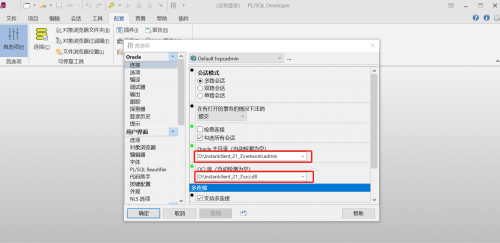
配置完后点击应用、确定,退出客户端,并且重启电脑让环境变量生效。
连接使用
完成上述配置后打开 PL/SQL DEVELOPER 出现以下界面,输入用户名、密码、选择对应的数据库,点击确认按钮
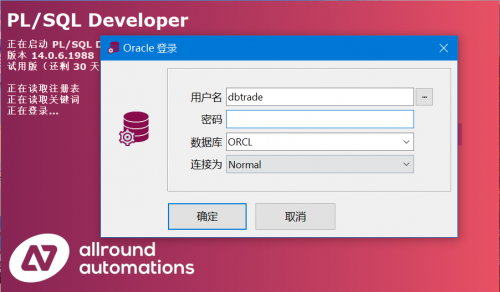
登录后的界面如下图
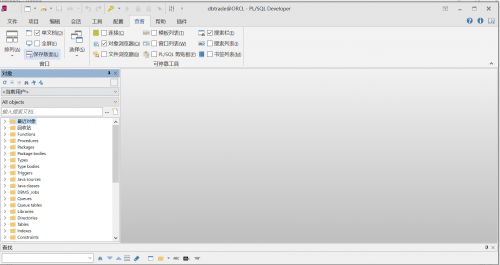
版权声明: 本文为 InfoQ 作者【恒生LIGHT云社区】的原创文章。
原文链接:【http://xie.infoq.cn/article/0eac778d62c00a31443439968】。文章转载请联系作者。












评论